如何让电脑文件夹显示大小 Win10如何查看文件夹下文件大小
更新时间:2024-08-31 15:06:04作者:xtyang
在使用电脑时,我们经常需要查看文件夹下的文件大小以便清理磁盘空间,在Win10系统中,查看文件夹大小非常简单,只需右键点击文件夹,选择属性并查看大小一栏即可。通过这种方式,我们可以轻松了解文件夹占用的空间,及时进行整理和清理。这个小技巧能够帮助我们更好地管理电脑文件,提高电脑性能。
方法如下:
1.在Windows10桌面,随便找一个文件夹。然后点击左上角的“文件”菜单
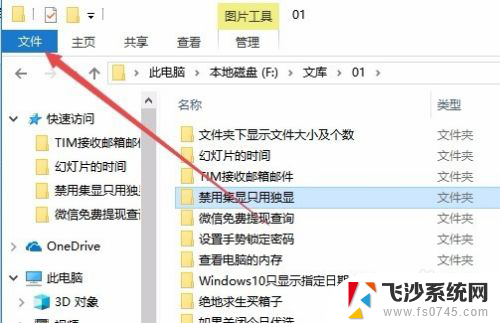
2.这时会打开文件下拉菜单,在弹出菜单中点击“选项”菜单项。
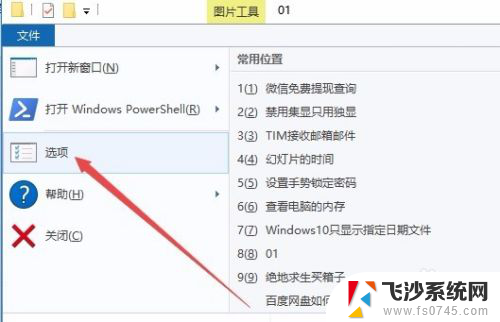
3.这时就会打开文件夹选项窗口,点击“查看”选项卡。
4.在打开的查看窗口“高级设备”设置项中,找到并选中“在文件夹提示中显示文件大小信息”前的复选框。最后点击确定按钮。
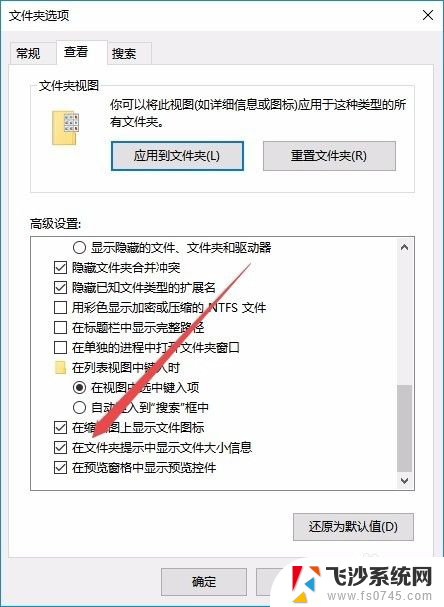
5.这时再把鼠标移到文件夹上,就会显示出该文件的创建日期、大小与文件的个数了。
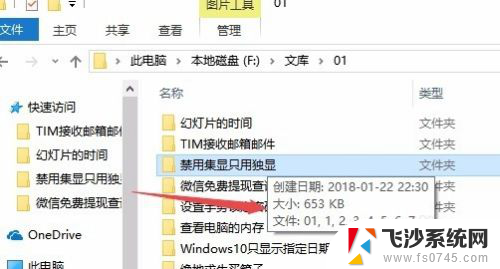
以上就是如何让电脑文件夹显示大小的全部内容,还有不懂得用户就可以根据小编的方法来操作吧,希望能够帮助到大家。
如何让电脑文件夹显示大小 Win10如何查看文件夹下文件大小相关教程
-
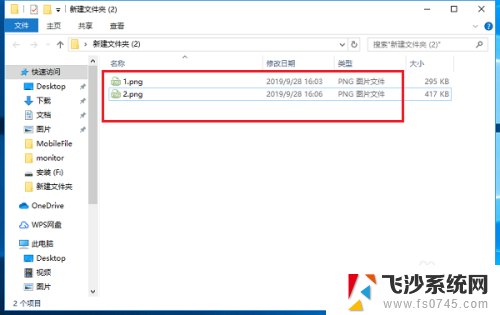 文件夹怎么默认大图标 Win10如何查看文件夹以大图标显示
文件夹怎么默认大图标 Win10如何查看文件夹以大图标显示2024-08-21
-
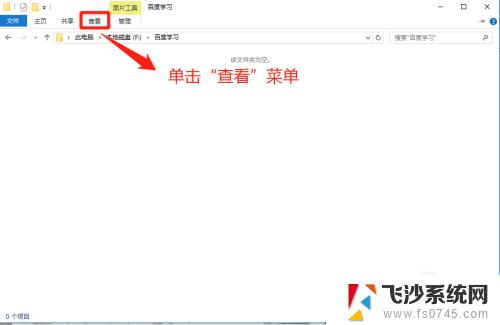 如何查看电脑隐藏文件夹win10 如何在Win10中查看隐藏文件
如何查看电脑隐藏文件夹win10 如何在Win10中查看隐藏文件2023-11-06
-
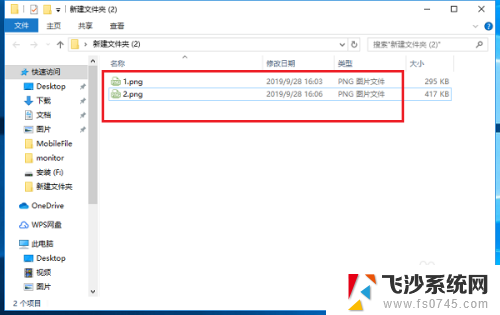 文件夹如何显示大图标 Win10怎样设置文件夹默认显示为大图标
文件夹如何显示大图标 Win10怎样设置文件夹默认显示为大图标2024-02-09
-
 怎么设置电脑桌面字体大小 win10设置文件夹字体大小
怎么设置电脑桌面字体大小 win10设置文件夹字体大小2023-12-22
- 电脑文件夹打开的窗口大小怎么设置 win10文件夹默认打开窗口大小设置方法
- win10默认文件夹查看方式 Win10 文件夹默认查看方式设置方法
- 台式电脑怎么调整字体大小 WIN10电脑系统如何调整文件夹中字体大小
- win10 查找大文件 在 Windows 10 上如何搜索电脑中的大文件
- 电脑怎么查看隐藏文件夹 Win10隐藏文件和文件夹怎么显示
- win10文件夹打开总是最小化 Win10文件夹打开窗口默认大小设置方法
- win8.1开始菜单改win10 Windows 8.1 升级到 Windows 10
- 文件:\windows\system32\drivers Win10系统C盘drivers文件夹可以清理吗
- windows10移动硬盘在电脑上不显示怎么办 移动硬盘插上电脑没有反应怎么办
- windows缓存清理 如何清理Win10系统缓存
- win10怎么调电脑屏幕亮度 Win10笔记本怎样调整屏幕亮度
- 苹果手机可以连接联想蓝牙吗 苹果手机WIN10联想笔记本蓝牙配对教程
win10系统教程推荐
- 1 苹果手机可以连接联想蓝牙吗 苹果手机WIN10联想笔记本蓝牙配对教程
- 2 win10手机连接可以卸载吗 Win10手机助手怎么卸载
- 3 win10里此电脑的文档文件夹怎么删掉 笔记本文件删除方法
- 4 win10怎么看windows激活码 Win10系统激活密钥如何查看
- 5 电脑键盘如何选择输入法 Win10输入法切换
- 6 电脑调节亮度没有反应什么原因 Win10屏幕亮度调节无效
- 7 电脑锁屏解锁后要按窗口件才能正常运行 Win10锁屏后程序继续运行设置方法
- 8 win10家庭版密钥可以用几次 正版Windows10激活码多少次可以使用
- 9 win10系统永久激活查询 如何查看Windows10是否已经永久激活
- 10 win10家庭中文版打不开组策略 Win10家庭版组策略无法启用怎么办